- Minecraftが開かず、ファイルのダウンロードに失敗したというエラーが表示されることがあります。
- 以下で説明するように、ゲームをロードするために適用する必要がある簡単なトリックが1つだけあります。
- 私たちの専門家の推奨事項とアドバイス ゲーミングハブ きっとあなたのゲーム体験をよりスムーズにするでしょう。
- のチュートリアルを頼りに トラブルシューティングセクション アプリやデバイスに問題が発生した場合。
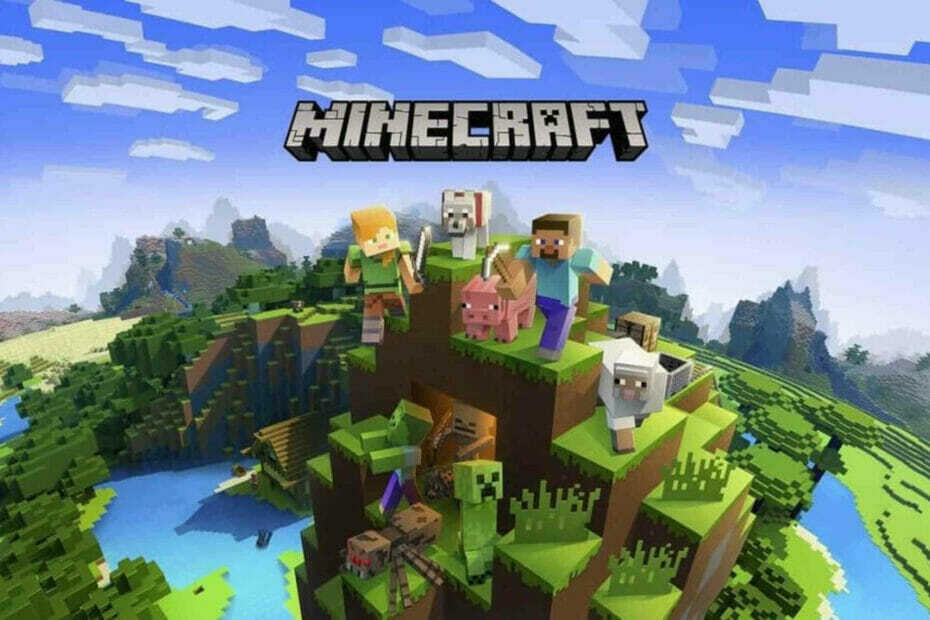
- ホットタブキラーを備えたCPU、RAM、ネットワークリミッター
- Twitch、Discord、Instagram、Twitter、Messengersと直接統合
- 内蔵のサウンドコントロールとカスタム音楽
- RazerChromaによるカスタムカラーテーマと強制的に暗いページ
- 無料のVPNと広告ブロッカー
- OperaGXをダウンロードする
聞いたことがない人 マインクラフト? すでに世界中で1億2000万人以上のユーザーに到達している史上最も売れているビデオゲーム。
確かに、ゲーマーであれば、Minecraftのブロック環境に没頭しています。 そして、あなたは間違いなくある時点でゲームの問題を経験しました。
新しいものではありませんが(それでも問題があります)、Minecraftを開いたときにポップアップするエラーメッセージです けいれん:
ファイルのダウンロードに失敗しました。ファイルの内容が予想と異なります。
名前:jna-4.4.0.jar
パスとURLもエラーに記載されています。
上記の状況に加えて、Minecraftをそのフォルダーまたは公式ランチャーから起動しようとすると同じ問題が発生する可能性があります。
WindowsとMacの両方のユーザーがこの問題を経験しており、幸いなことに、両方のシステムに適用できる1つのソリューションがあります。
ダウンロードに失敗したファイルを修正するにはどうすればよいですか?内容が予想と異なりますか?
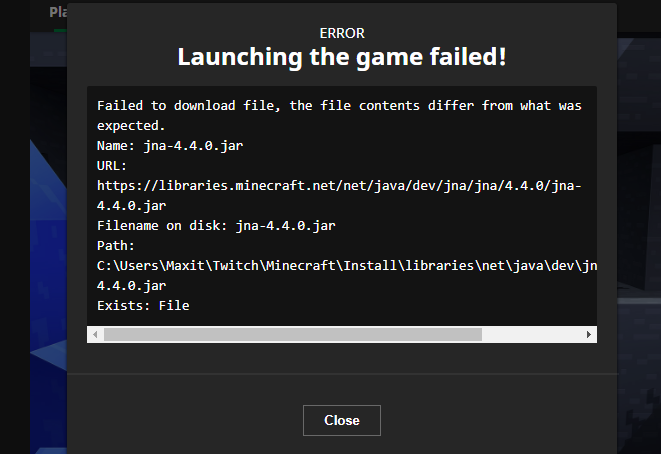
- ブラウザを開き、エラーに表示されているURLにあるリンクをコピーして貼り付けます。
- ファイルをダウンロードします。
- 次に、エラーに記載されているファイルパスに移動します(パスはユーザーごとに異なりますが、/ Users / * Your Username * / Library /などで始まります。).
- それぞれの場所で、あなたは見つける必要があります .jar ファイル それは最初にインストールされました(o場合によっては、ファイルが欠落しています).
- ダウンロードしたファイルをここにドラッグアンドドロップします(すでにそこにある.jarファイルを置き換えます).
- もう一度ゲームを開いてみてください。 スムーズに起動するはずです。
エラーがいくつかのバージョンで報告されていることに注意してください Minecraft – 4.4.0.jar、4.5.0.jar、または4.6.0.jar。
したがって、ソリューションは、開こうとしたバージョンに適合させる必要があります。
このシンプルなソリューションがお役に立てば幸いです。また、お気に入りのゲームをプレイできるようになりました。
ゲーム内の他の不具合に遭遇した場合は、に関連する修正を試してください。 最も一般的なMinecraftエラー.
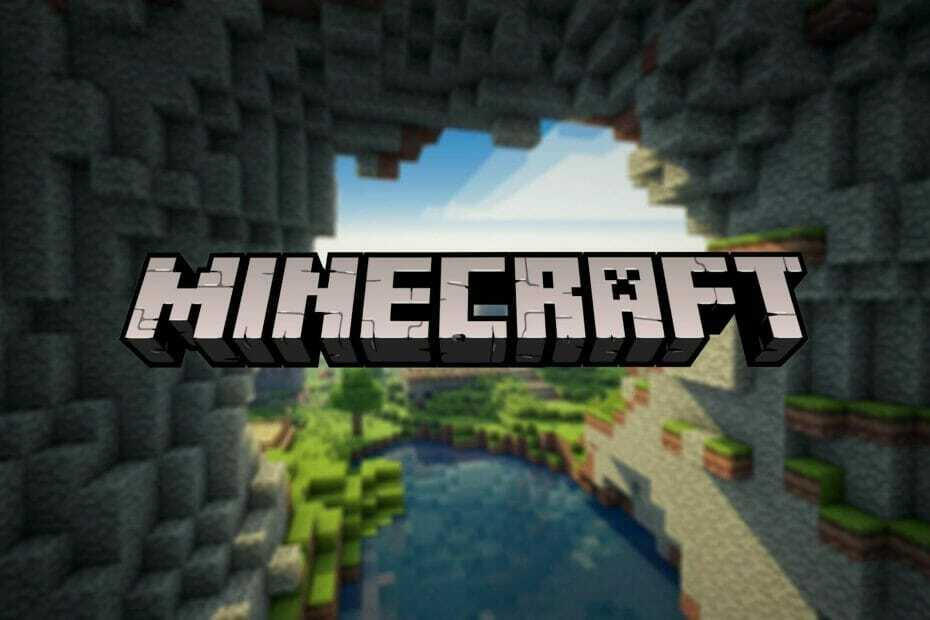

![Minecraftの目に見えないブロックグリッチ[インスタント修正]](/f/6a5162b0de19a5bce1120ac784f7a4d2.jpg?width=300&height=460)